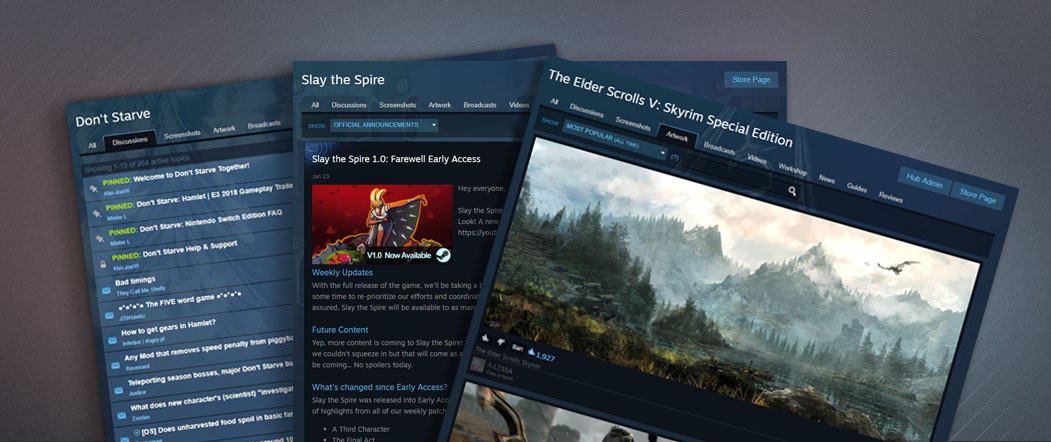Millioner af spillere bruger Steam-fællesskabet hver dag til at søge efter og oprette indhold sammen med deres venner. Der er mange funktioner, som dit team kan udnytte for at gøre det nemmere for spillere at få glæde af jeres fællesskab, mens I samtidigt reklamerer for jeres produkt.
Hvis du har spørgsmål om, hvordan man bruger nogen af disse funktioner, bedes du kontakte
Steamworks Support.
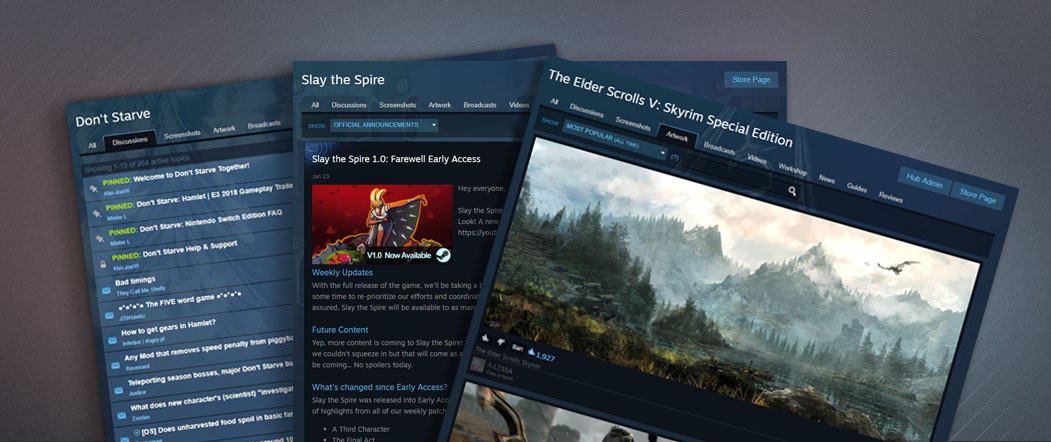
Fællesskabshubs
Hvert produkt på Steam har sin egen unikke hub. Som standardindstilling vil din fællesskabshub være sat til live, så snart dit produkts udgivelsestilstand er angivet som "Kommer snart".
Hvad er der i en hub?
Fællesskabshubs er organiseret i forskellige faner efter den type indhold, der er i dem.
Som standardindstilling vil disse faner vise det mest populære indhold, som er blevet slået op i den seneste uge.
- Alle – Din hubs forside. Den viser en blanding af forskellige indholdstyper for at fange spillernes interesse. Der er to undtagelser: De seneste officielle meddelelser fastgøres øverst i hubben, og nye indlæg tilføjes efter dato.
- Diskussioner – Alle dine produkters forummer findes her. Spillere opretter emner og svarer hinanden, baseret på hvordan du har sat det hele op.
Opsætning af dine diskussioner.
- Skærmbilleder – Ved at bruge Steams integrerede funktion til skærmbilleder kan spillere dele deres favoritøjeblikke i spil med fællesskabet.
Administrer skærmbilleder.
- Illustrationer – Spillere kan uploade en blanding af indhold her, inklusive konceptgrafik, detaljerede cosplays eller humoristiske fællesskabs-memes. Det eneste krav er, at indholdet relaterer til dit produkt.
- Broadcasting – Dine spillere kan selv broadcaste, når de spiller dit spil. Du kan også hoste eller fremhæve dine egne broadcast, så de fremhæves på din butiksside.
Sådan kommer du i gang med broadcasting
- Videoer – Videofanen gør det muligt for brugere at indsætte link til indhold, som de har uploadet til deres YouTube-kanaler.
- Værksted – Spilmodifikationer, som dine spillere opretter, vises her. Andre spillere kan abonnere på dem og automatisk modtage indholdet via Steams CDN (netværk, som leverer indhold).
Opsætning af dit Steam-værksted
- Nyheder – Denne fane indeholder dine egne meddelelser sammen med syndikerede nyheder vedrørende dit produkt. Meddelelser er en god måde til at kommunikere officielt med dine spillere. Hvis du er klar til at slå en meddelelse op til fællesskabet, kan du læse følgende artikel for at få flere oplysninger:
Sådan opretter du Steam-meddelelser
- Vejledninger – Spillere opretter vejledninger for at hjælpe andre spillere med at opleve spillet.
Sådan opretter du guider
- Anmeldelser – Anmeldelser fra dit produkts butiksside organiseres her med flere detaljer og søgefunktioner.
Administrer brugeranmeldelser
Hvem bruger din hub?
Spillere finder hubs gennem forskellige kanaler. Den primære metode er gennem linket fra din produktside, men spillere finder også din hub gennem søgeresultater, links fra indhold, som deres venner har oprettet og uploadet, samt gennem markedsføring fra dine andre fællesskaber.
Steam-diskussioner
Din Steam-diskussionshub gør det muligt for dine spillere at diskutere og dele feedback om dit produkt. Du kan også bruge denne hub som en måde at kommunikere med spillere på.
Tilpasning af dine underforummer
Når din fællesskabshub udgives, oprettes der som standard tre forummer.
"Generelle diskussioner": Landingssiden og det primære forum i din hub.
"Byttehandel": Et dedikeret forum, hvor spillere kan slå deres byttetilbud og anmodninger op uden at spamme dit primære forum.
"Rapporterede indlæg": Dette er et skjult forum, hvor dine moderatorer og udviklere kan gennemgå indhold, som rapporteres af dit fællesskab.
Når du har haft mulighed for at overvåge nogle af diskussionerne, som finder sted i din hub, har du en god fornemmelse for, hvilke tilpasninger der er nødvendige. Du kan tilføje eller fjerne underforummer eller tilpasse de eksisterende forummer med de følgende muligheder:
- Navn – navnet på underforummet.
- Synlighed – styrer, hvem der kan se hvert enkelt underforum og indholdet i det.
- Opslagsrettigheder – hvem der kan slå indlæg op i eksisterende tråde og oprette nye indlæg.
Bemærk: En konto skal have tilladelsen "Rediger app-metadata" for den pågældende app for at kunne redigere denne sektion.
Det er også en god idé at søge i andre produkthubs for at få et indblik i, hvilke tilpasningsmuligheder der bruges andre steder, som du muligvis ønsker at udnytte. Andre almindeligt anvendte muligheder er forummer til fejlrapporter, spillere på udkig efter venner at spille med eller endda sprogspecifikke forummer.
Moderering af dit fællesskab
Valves moderatorer gennemgår automatisk alt indhold i din hub, som rapporteres af andre brugere. Men ud over dette anbefaler vi, at du holder øje med din hub. Dette giver dig mulighed for at få feedback på dit produkt, kuratere specifikt indhold og have positive interaktioner med dit fællesskab.
Konti med Steamworks-tilladelsen "Rediger app-markedsføringsdata" for et bestemt spil, vises med Steam-profilnavnet efterfulgt af "udvikler" i spillets fællesskabshub, så brugere kan genkende kontiene. Du kan også moderere diskussionerne ved at låse tråde, slette tråde, udelukke brugere osv.
Ofte stillede spørgsmål
Sp: Hvornår går min fællesskabshub live?Sv: Så snart udgivelsesstatussen for appen sættes til "Kommer snart".
Sp: Hvornår kan brugere begynde at slå indhold op i min hub?Sv: Dette afhænger af indholdstypen:
- Illustrationer, guider, diskussioner og videoer kan alle uploades, så snart din udgivelsesstatus er angivet som "Kommer snart".
- Broadcasts og skærmbilleder kræver, at dit produkt rent faktisk kan spilles. Hvis du har distribueret Nøgler til tilsidesættelse af udgivelse, vil disse spillere være i stand til at uploade indhold fra deres oplevelse.
- Værkstedsgenstande kan kun uploades efter, at du har integreret Steam-værkstedet med dit produkt. Du kan læse mere om processen her.
- Syndikerede nyheder vises i dit nyhedsfeed, så snart udgivelsestilstanden er angivet som "Kommer snart". Du kan på ethvert tidspunkt slå dine egne meddelelser op.
Sp: Kan jeg uploade indhold til min egen hub?Sv: Ja! Hvis din hub føles tom, kan du uploade ting såsom illustrationer, konceptgrafik, guider eller andet, som du tror, fællesskabet vil værdsætte. Du bør også overveje at bruge
meddelelser i Steam-begivenhedsværktøjerne og
broadcasts til at hjælpe med at generere interesse for dit produkt.
Sp: Nogen fra fællesskabet har tilbudt at hjælpe med at moderere min hub – bør jeg give dem tilladelse?Sv: Du skal sikre dig, at dit team synes, det er OK, at denne spiller repræsenterer dit produkt og fællesskab. En god måde at måle dette er ved at gennemgå den pågældende brugers spillerbidrag til dit fællesskab. Hvis spillerens historie viser, at vedkommende er hjælpsom, informativ og høflig, er det mere sandsynligt, at spilleren vil have en positiv indflydelse på dit fællesskab.
Du bør også gennemgå og opdatere tilladelserne, som dine moderatorer har, for at kontrollere antallet af funktioner, som de har adgang til. Du kan læse mere om at tilføje moderatorer
her.
Sp: Kan jeg bruge Steam-fællesskabet til at give kunder besked om versioner af mit spil, som er udenfor Steam? Sv: I spillet, du udgiver via Steam, og i din kommunikation på Steam, må du kun promovere Steam-versionen og dens tilgængelighed på Steam, og ikke fremhæve andre steder, hvor spillet distribueres. Dette gælder både for den fulde version af dit spil og indholdspatches, som ændrer den eksisterende version.
 Dokumentation
Dokumentation